Asiakirjojen skannaaminen sovelluksesta
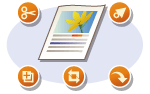 | Voit skannata alkuperäisiä asiakirjoja käyttäen sovellusta, kuten tekstin- tai kuvankäsittelysovellusta. Skannattu kuva lisätään suoraan sovellukseen, jossa voit muokata tai käsitellä sitä välittömästi. Seuraavat toimet vaihtelevat sovelluksen mukaan. |
 |
Sovelluksen on oltava TWAIN- tai WIA-yhteensopiva*. Katso lisätietoja sovelluksen käyttöohjeista. *TWAIN on standardi kuvalaitteiden, kuten skannereiden, kytkemiseksi tietokoneisiin. WIA-toiminto on Windows-käyttöjärjestelmään integroitu standardi. |
1
Aseta alkuperäiset. Alkuperäisten asettaminen

Toista ja seuraavia alkuperäisiä ei ehkä skannata tai esiin saattaa tulla virheilmoitus sovelluksen mukaan. Aseta ja skannaa siinä tapauksessa yksi alkuperäinen kerrallaan.
Kun <Automaattinen online> -asetukseksi on valittu <Ei>, yhdistä laite verkkoon valitsemalla Koti -näytössä <Skannaus>  <Etäskanneri>. <Automaattinen online>
<Etäskanneri>. <Automaattinen online>
 <Etäskanneri>. <Automaattinen online>
<Etäskanneri>. <Automaattinen online>2
Valitse sovelluksessa skannauksen aloituskomento.
Toimenpide skannauksen aloituskomennon valitsemiseksi vaihtelee sovelluksen mukaan. Katso lisätietoja sovelluksen käyttöohjeista.
3
Valitse tämän laitteen skanneriajuri.
Valitse ScanGear MF tai WIA. Jos valitset ScanGear MF ‑ajurin, voit määrittää skannauksen lisäasetukset.
4
Määritä skannausasetukset tarpeen mukaan.
5
Napsauta [Skannaa].
Alkuperäisen skannaminen alkaa.
Kun skannaus on valmis, skannattu kuva välitetään sovellukseen.
ScanGear MF ‑ajurin käyttäminen |
Napsauta  ‑näytössä ScanGear MF ja katso Ohje. ‑näytössä ScanGear MF ja katso Ohje.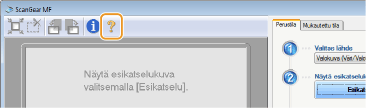 |